ps怎么做一个朦胧的按钮? ps制作弥漫阴影效果的按钮的教程
摘要:很多初学者喜欢模仿一些精美的按钮,其中有一种叫做“弥漫阴影”的按钮效果,来,跟着小编做一个“弥漫阴影&r...
很多初学者喜欢模仿一些精美的按钮,其中有一种叫做“弥漫阴影”的按钮效果,来,跟着小编做一个“弥漫阴影”按钮。
1、首先,新建一个空白文件,这里的是500X500。然后,画一个正方形按钮,填充颜色为红色,无描边。
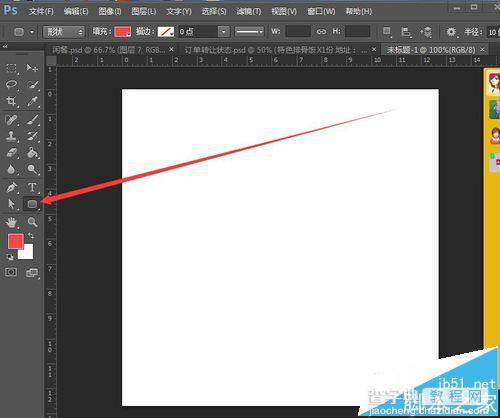
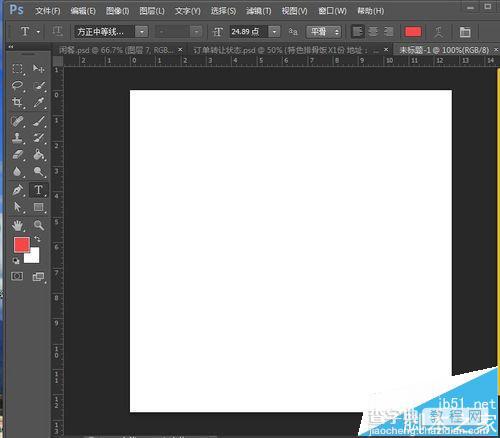
2、形状工具的颜色填充等在这边实现。

3、为形状添加效果——颜色渐变,如图所示,选择一个渐变颜色。
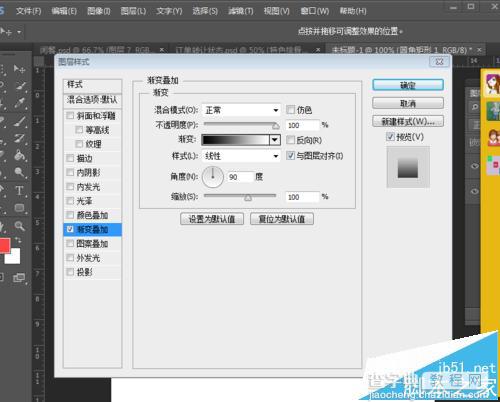
4、复制形状图层,并转化为智能对象,将转化的图形缩小,摆放的职位如何所示。

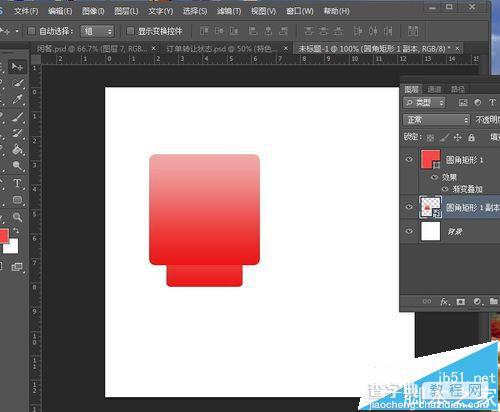
5、为图形添加滤镜——高斯模糊,这边的参数按照自己喜爱的程度来设置。

6、效果图如下所示,当然还可以做得更精细,这边就介绍一个大致的方法。
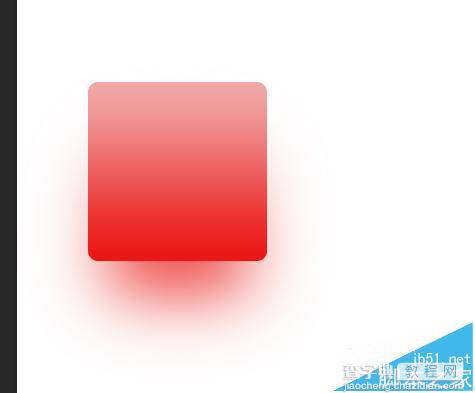
【ps怎么做一个朦胧的按钮? ps制作弥漫阴影效果的按钮的教程】相关文章:
★ ps怎么打开esp文件? 将esp文件转换成psd文件的教程
★ ps怎么测量角度大小? photoshop测量角度的具体教程
上一篇:
PS怎么绘制两个圆环相交的图?
下一篇:
PS鼠绘超萌圆角方形QQ图标
